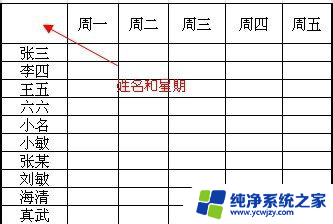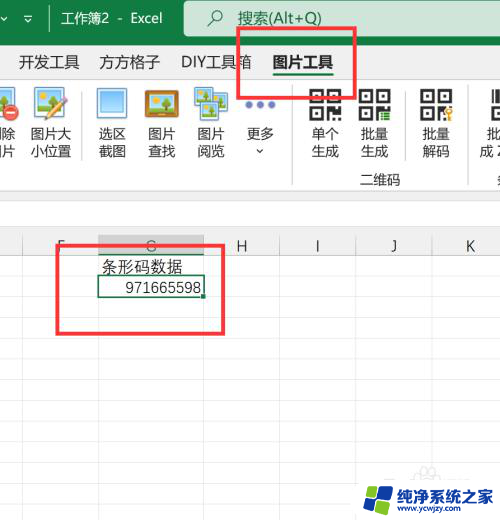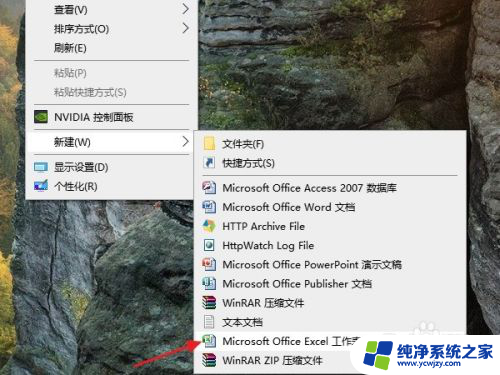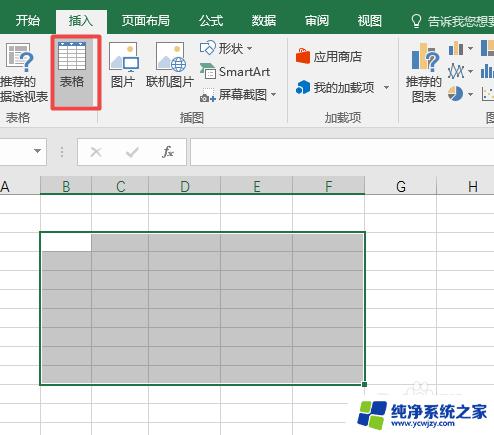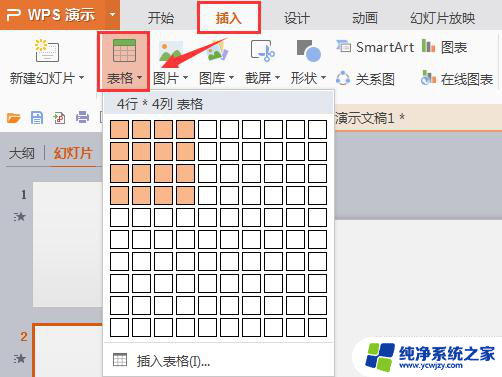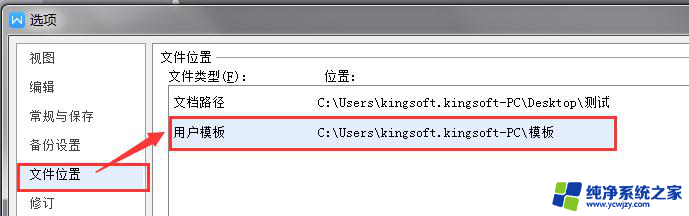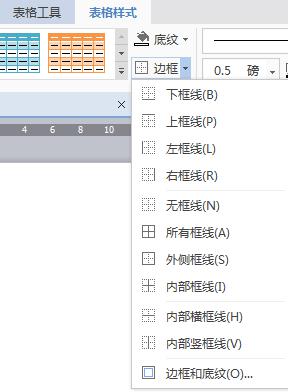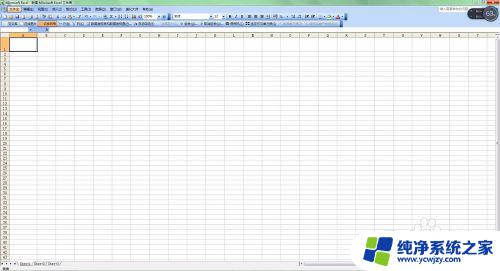新建xlsx工作表怎么制作表格 Excel表格新建教程
在现代社会中电子表格已经成为许多人工作和生活中不可或缺的工具,而Excel作为最常用的电子表格软件之一,在处理数据和制作表格方面具有强大的功能和灵活性。对于初次接触Excel的人来说,新建一个xlsx工作表可能会感到有些困惑。掌握新建xlsx工作表的方法,将为我们后续的操作和数据处理带来极大的便利。在本文中我们将介绍一种简单而有效的方法,帮助您轻松地制作表格,让您能够更好地利用Excel进行数据管理和分析。
操作方法:
1.第一种方法:启动Excel后,系统会默认进入“开始”窗口。点击“空白工作簿”,就会新建一个为名为“工作簿1”的空白工作簿。
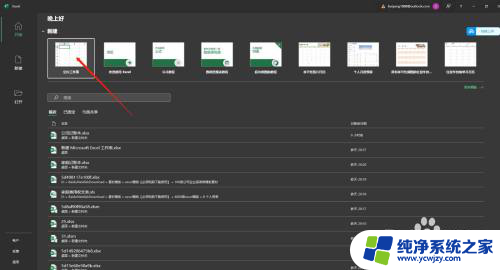
2.第二种方法:启动Excel后,在文件窗口左侧菜单栏中选择“新建”菜单项。在“可用模板”列表框中选择“空白工作簿”选项,也可以新建一个空白工作簿,
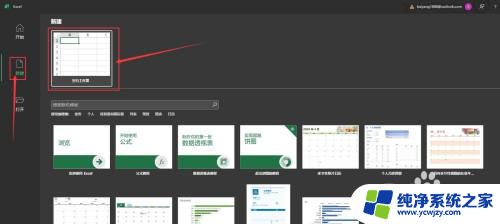
3.第三种方法:启动Excel后,在文件窗口左侧菜单栏中选择“新建”菜单项。会看到Excel自动的用户供用户使用的一些模板,用户可以根据需要选择已经安装好的模板。

以上是制作表格的新建xlsx工作表的全部内容,如果你遇到相同的情况,请参照我的方法进行处理,希望对大家有所帮助。